Valorant Mağazası Yüklenmiyor Nasıl Düzeltilir?
Valorant oyuncularının, oyun içi mağazayı açtıktan sonra karşılaştıkları "mağaza yüklenmiyor" sorununu bu makalede çözüme ulaştırmaya çalışacağız.

Valorant oyuncuları, oyun içi mağazayı açtıktan sonra "mağaza yüklenmiyor" sorunuyla karşılaşarak mağaza menüsüne erişememekte. Eğer sizde böyle bir sorunla karşılaşıyorsanız aşağıdaki önerileri gerçekleştirerek sorunun çözümüne ulaşabilirsiniz.
Valorant Mağazası Yüklenmiyor Nedir?
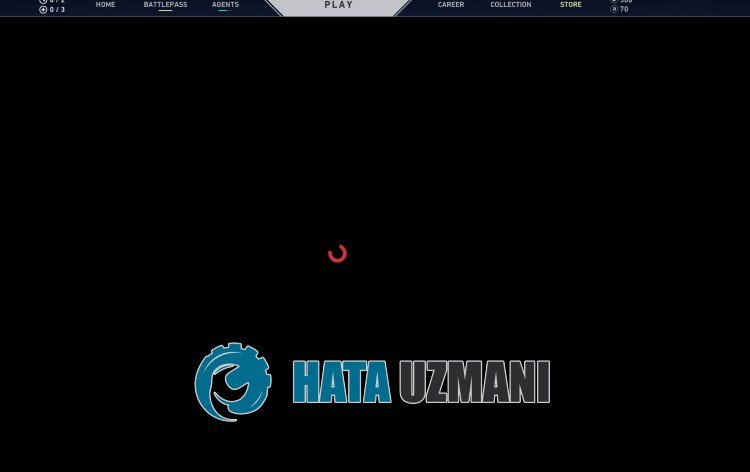
Valorant "Mağaza Yüklenmiyor" sorunu, internet bağlantısının zayıf olması veya Riot Client istemcisinin düzgün bir şekilde çalışmamasından dolayı gerçekleşmektedir.
Ayrıca, internet önbelleğinde oluşan sorun da bu gibi çeşitli hataları beraberinde getirebilir.
Elbette sadece bu sorundan dolayı değil, birçok sorundan dolayı da böyle bir hatayla karşılaşabilirsiniz.
Bunun için sizlere birkaç öneriden bahsederek sorunun çözümüne ulaştırmaya çalışacağız.
Valorant Mağazası Yüklenmiyor Nasıl Düzeltilir?
Karşılaşılan bu hatayı düzeltmemiz için aşağıdaki önerileri gerçekleştirerek sorunun çözümüne ulaşabilirsiniz.
1-) Riot Hesabınızdan Çıkış Yapın
Riot hesabınızda oluşan önbellek sorunu, bu gibi çeşitli hataları beraberinde getirebilir.
Bu nedenle, Riot hesabınızdan çıkış yapıp tekrardan bağlanarak sorunu ortadan kaldırabilirsiniz.
- Valorant oyununu kapatın ve Riot Client istemcisini çalıştırın.
- Ardından sağ üst köşede bulunan hesap simgesine tıklayın.
- Sıralanan seçeneklerde bulunan "Oturumu Kapat"a tıklayın.
Bu işlemden sonra Riot hesabınıza giriş yaparak oyunu çalıştırın ve kontrol edin.
2-) DNS Adresini Değiştirin
Varsayılan Google dns sunucusunu kaydederek sorunu ortadan kaldırabilirsiniz.
- Denetim Masasını açın.
- Ağ ve İnternet seçeneğini seçin.
- Açılan ekranda Ağ ve Paylaşım Merkezi'ni açın.
- Sol Tarafta bulunan Bağdaştırıcı ayarlarını değiştirin seçeneğine tıklayın.
- Bağlantı Türünüzün üzerine sağ tıklayarak Özellikler menüsünü açın.
- İnternet Protokolü Sürüm 4'e (TCP /IPv4) çift tıklayın.
- Aşağıda vereceğimiz Google Dns sunucusunu yazarak ayarları uygulayalım.
- Tercih edilen DNS sunucusu: 8.8.8.8
- Diğer DNS sunucusu: 8.8.4.4
- Ardından Çıkarken ayarları doğrulaseçeneğine tıklayarak Tamam butonuna basıp işlemleri uygulayın.
Bu işlemden sonra diğer öneriyi gerçekleştirin.
3-) İnternet Önbelleğini Temizleyin
Yukarıdaki önerilerden hiçbiri çalışmadıysa dns önbelleğini temizleyerek sorunun çözümüne ulaşabiliriz. Bunun için;
- Başlat arama ekranına cmd yazıp yönetici olarak çalıştırın.
- Komut istemcisi ekranına sırasıyla aşağıdaki kod satırlarını yazarak enter tuşuna basın.
- ipconfig /renew
- ipconfig /flushdns
- netsh int ipv4 reset
- netsh int ipv6 reset
- netsh winhttp reset proxy
- netsh winsock reset
- ipconfig /registerdns
- Bu işlemden sonra başarılı bir şekilde dns önbelleğinizin ve proxylerinizin temizlendiğini gösterecektir.
Bu işlemden sonra bilgisayarı yeniden başlatarak oyunu açabilirsiniz. Eğer sorun devam ediyorsa bir diğer önerimize geçelim.
4-) Riot Client Önbelleğini Temizleyin
Riot Client önbelleğinde oluşan sorun bu gibi çeşitili hatalarla karşılaşmanıza neden olabilir.
Bu nedenle Riot Client önbellek dosyalarını temizleyerek yeniden yapılandırılmasını sağlayabiliriz.
- Öncelikle Riot Client uygulamasını görev yöneticisi yardımıyla kapatın.
- Başlat arama ekranına "Çalıştır" yazıp açın.
- Açılan ekrana "%localappdata%\Riot Games" yazın ve açın.
- Ardından "Riot Client" klasörünü silin.

Bu işlemden sonra Riot Client uygulamasını yönetici olarak çalıştırın ve kontrol edin.
5-) Antivirüs Programını Devre Dışı Bırakın
Kullanmakta olduğunuz herhangi bir 3. parti antivirüs programı, Valorant sunucularını engelleyerek mağaza sistemine olan erişiminizi kısıtlayabilir.
Örneğin; AVG, Avast gibi antivirüs programı kullanıyorsanız devre dışı bırakarak Valorant oyununa tekrar giriş yaparak sorunun devam edip etmediğini kontrol edebilirsiniz.
![YouTube Sunucuda Bir Sorun Oluştu [400] Hatası Nasıl Düzeltilir?](https://www.hatauzmani.com/uploads/images/202403/image_380x226_65f1745c66570.jpg)


















